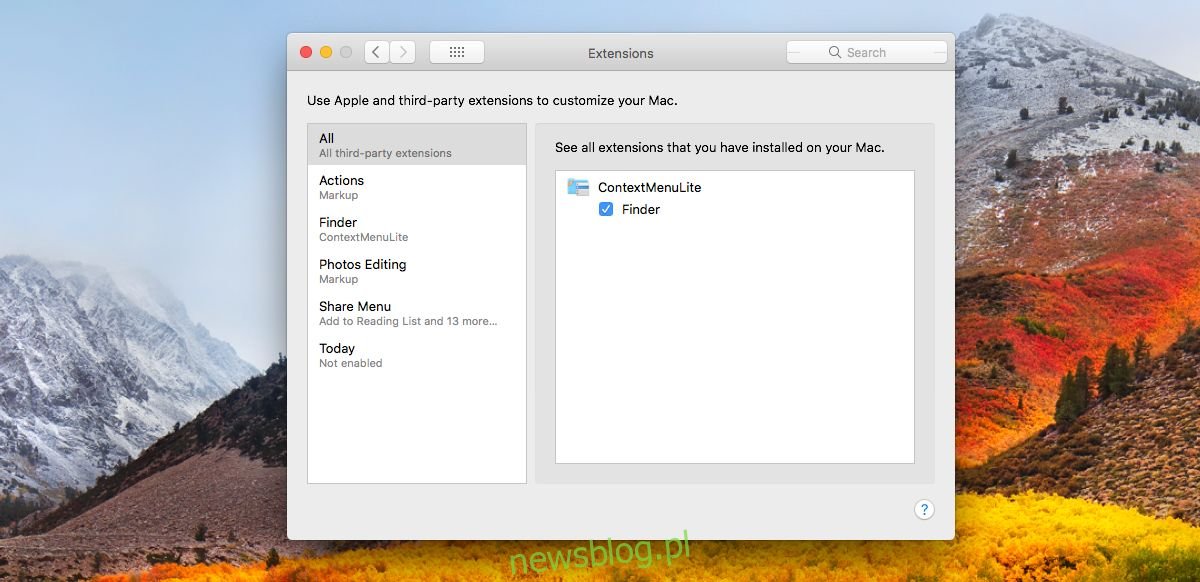Menu kontekstowe, zarówno w systemie Windows, jak i macOS, można edytować. Nie ma GUI, który pozwala edytować go w systemie Windows. Jeśli chcesz dodać opcję do menu kontekstowego, musisz to zrobić za pośrednictwem rejestru systemu Windows. W systemie MacOS rzeczy są stosunkowo łatwiejsze i możesz dodać opcje z Preferencji systemowych. Jedynym problemem jest to, że opcje są ograniczone. Menu kontekstowe to aplikacja na system macOS, która umożliwia dodanie opcji „Otwórz za pomocą…” do menu kontekstowego dowolnej aplikacji.
Menu kontekstowe ma lite, bezpłatną wersję i płatna wersja, która kosztuje 4,99 USD. Jeśli wszystko, co chcesz zrobić, to dodać opcję „Otwórz za pomocą…” do menu kontekstowego, bezpłatna wersja jest więcej niż wystarczająca. Zwykle aplikacje, które uznają to za konieczne, dodają się do menu kontekstowego, ale jeśli aplikacja nie dodała się sama, możesz ją dodać. Dzięki menu kontekstowemu możesz dodać aplikację jako opcję „Otwórz za pomocą…” dla dowolnego typu plików.
Dodaj opcję „Otwórz za pomocą…”
Pobierz menu kontekstowe. Jest to rozszerzenie Findera, więc musisz je włączyć w Preferencjach systemowych.
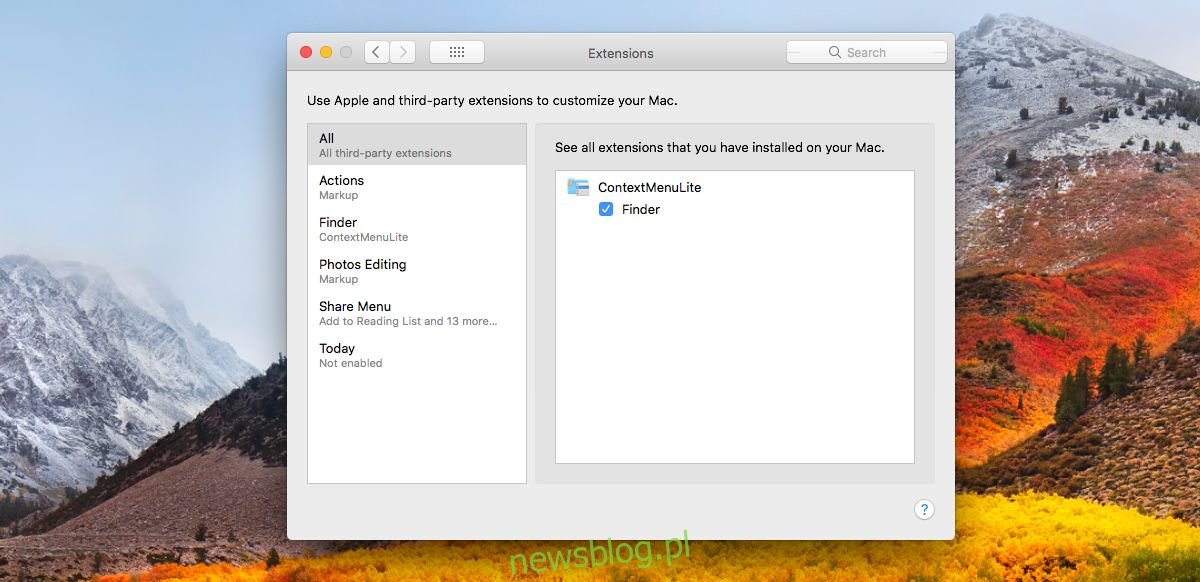
Uruchom menu kontekstowe, a poprosi Cię o wybranie katalogów. Dodana opcja menu kontekstowego pojawi się tylko w plikach i folderach w tych katalogach.
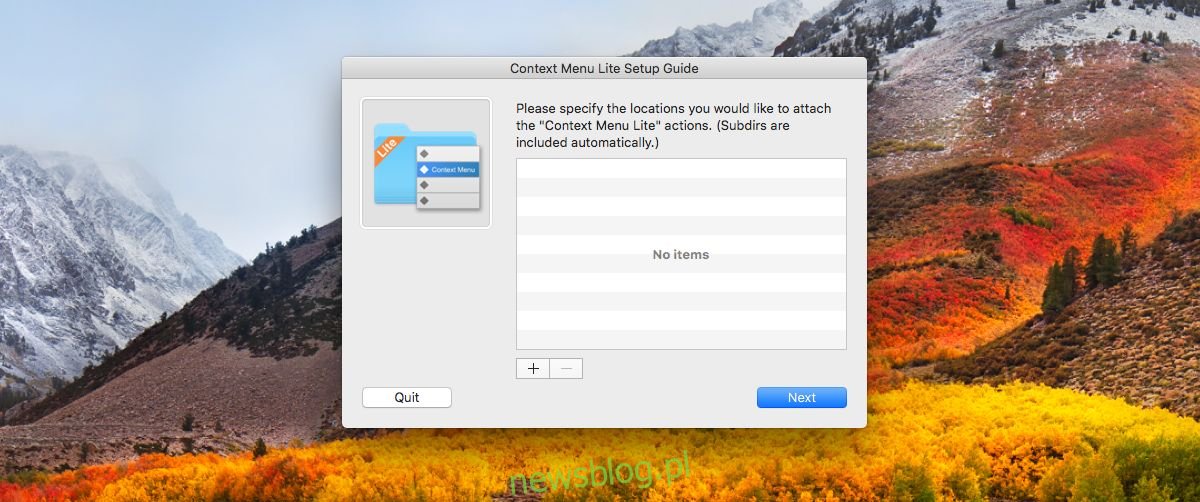
To wszystko, co musisz zrobić w przewodniku konfiguracji. Otwórz preferencje aplikacji, aby dodać opcję „Otwórz za pomocą…”. Przejdź do zakładki Menu kontekstowe i kliknij przycisk plusa u dołu. Ze względu na ten post dodaliśmy opcję „Otwórz za pomocą TextEdit” do menu kontekstowego.
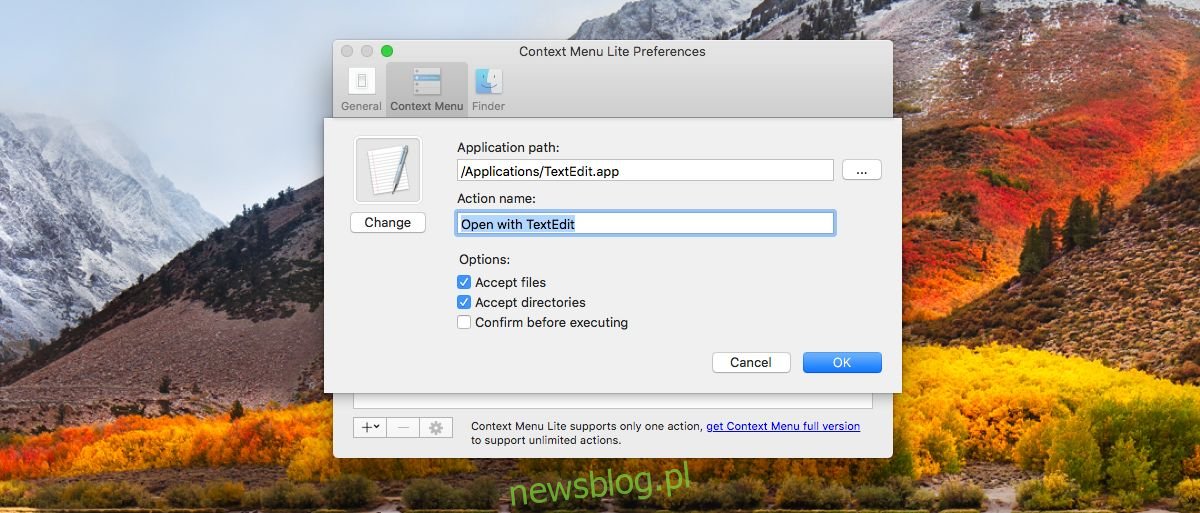
Wybierz opcję „Dodaj aplikację” po kliknięciu przycisku plusa, a następnie wybierz aplikację, którą chcesz dodać do menu kontekstowego.
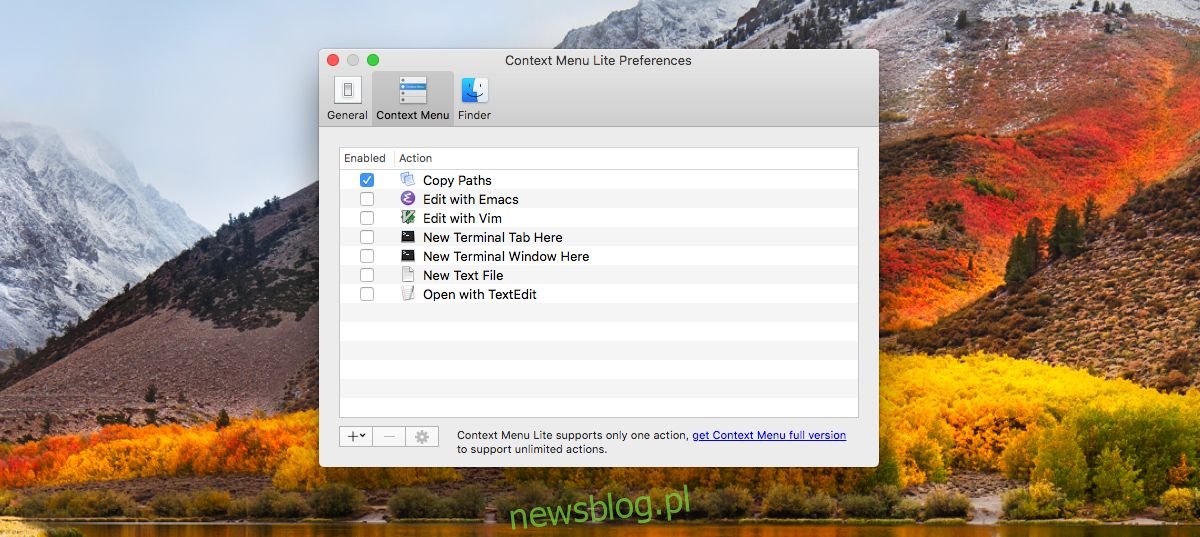
To wszystko, co musisz zrobić. Upewnij się, że włączyłeś nowo dodaną opcję w preferencjach aplikacji. Otwórz Findera i przejdź do jednego z katalogów dodanych do aplikacji. Kliknij prawym przyciskiem myszy dowolny plik w katalogu, a dodana opcja „Otwórz za pomocą…” pojawi się w menu kontekstowym, niezależnie od tego, czy jest ona zgodna z plikiem, czy nie.
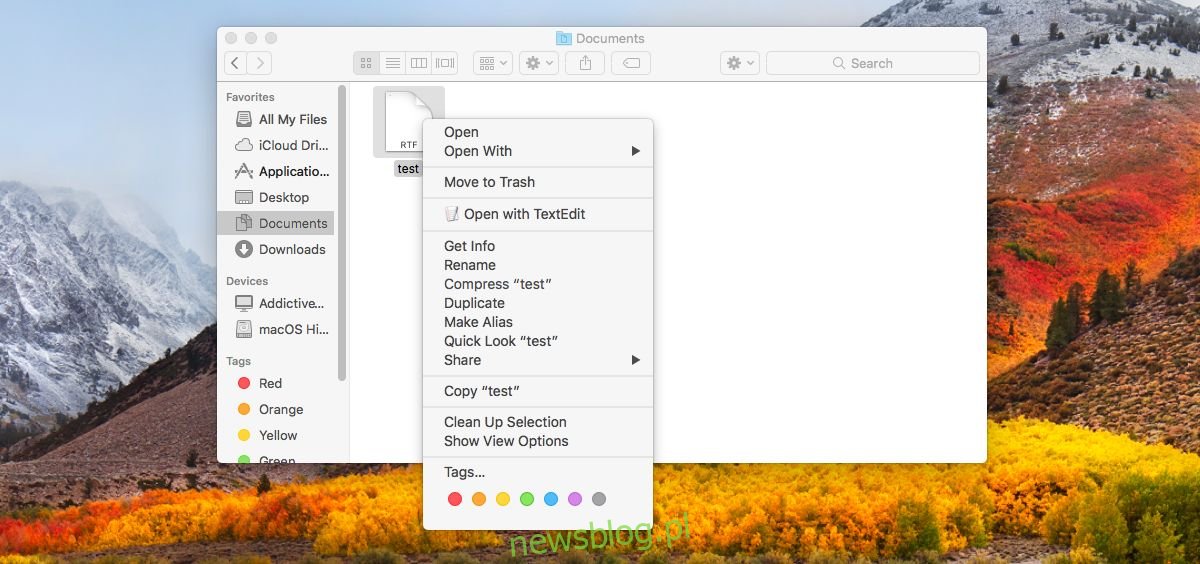
Menu kontekstowe lite bardzo dobrze spełnia tę podstawową potrzebę. Jeśli podoba Ci się to, co robi aplikacja, warto kupić wersję pro. Naszym zdaniem to, co sprawia, że aplikacja jest naprawdę imponująca, to nie GUI, który oferuje do edycji menu kontekstowego. Jest to kontrola specyficzna dla katalogu.
Użytkownicy mogą potrzebować dodać niestandardowe opcje „Otwórz za pomocą…” do menu kontekstowego, ale opcja ta może być po prostu źródłem bałaganu w niektórych folderach. Menu kontekstowe pozwala wybrać, gdzie pojawia się opcja, a gdzie nie.